A Windows Live SkyDrive csatlakoztatása a meghajtólevelekhez a Windows Intézőben [Hogyan]

A Windows Live SkyDrive 25 GB ingyenes online verziót kínáltárhely. Ahhoz, hogy ezt a helyet nagy mértékben kihasználhassa, egyszerű hozzáférési módra van szüksége. A Gladinet nevű ingyenes alkalmazás segítségével a SkyDrive fájlt könnyen hozzárendelheti a számítógép meghajtó betűjéhez, így lehetővé teszi, hogy úgy böngészje, mintha fizikailag csatolták volna.
Az ingyenes segédprogram mind a 32 bites, mind pedig a64 bites Windows 7, XP és Vista. Mint általában, minden új szoftver esetén az első dolog, amit felnézek, a Szolgáltatási feltételek és az Adatvédelmi irányelvek. Örömmel jelentjük be, hogy mindkettő nagyon standardnak tűnik, „nem vicces dolgokkal”. A Gladinet nem csupán a Windows Live Skydrive-t fogja felszerelni, ám ebben a lépésről lépésre betartjuk a Skydrive útmutatóját.
A Skydrive hozzáadása a meghajtólevelekhez a Windows 7 Explorerben
1. Letöltés és Telepítés Gladinet. A telepítési folyamat egyszerű, és csak néhány percet igénybe vehet a futtatás során, így kihagyjuk az átfedést, és egyenesen a beállításokba / használatba kerülünk.
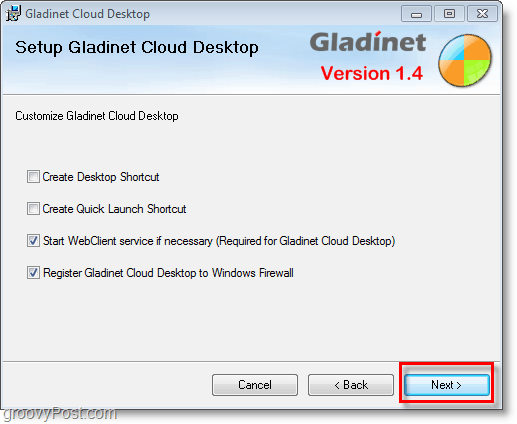
2. Amikor a telepítés befejeződik, kérni fogja a licencinformációkat, Kattints a Csak az ingyenes kezdő kiadást akarom használni opciót, majd Kattints Következő. Ne feledje, hogy a korlátozás nem hajtja végre összesen 1000 fájlátvitelt, inkább nem engedheti meg, hogy egyszerre 1000 fájlt továbbítson.
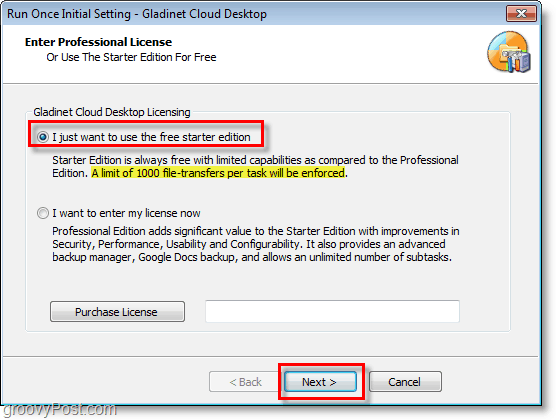
3. Regisztráció val vel Gladinet, ez a lépés nem kötelező, de nem árt. Belép a te email cím és akkor Kattints Következő.
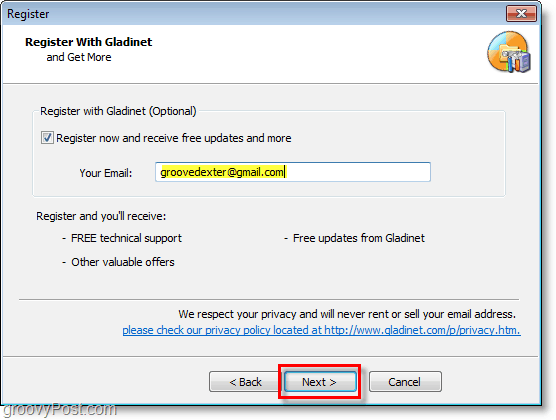
4. Következő, választ melyik Online tárolási szolgáltatások szeretné hozzáadni a leképezett virtuális meghajtóhoz. Annak érdekében, hogy a dolgok egyszerűek legyenek, ragaszkodjunk a Skydrive-hez, mivel később könnyű másokat felvenni. Miután kiválasztotta a tárolási lehetőséget Kattints Következő.
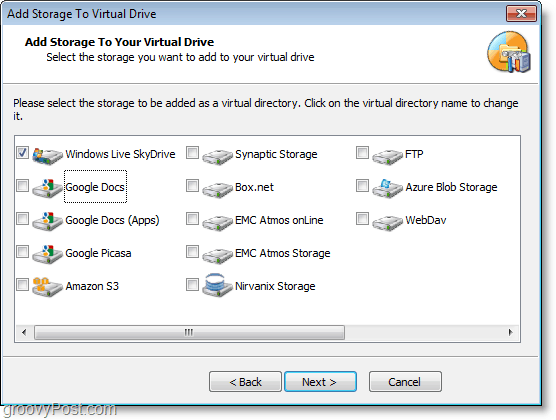
5. Lépni fog az Általános beállítások oldalra, és innen szinte mindent megváltoztat. Kell tennie szerkesztése a A Gladinet Drive címkéje és nevezze meg valami megfelelőnek. Ez a címke a következőként jelenik meg, mint Z: meghajtó, amikor te Kilátás A számítógépem. A biztonság növelése érdekében Kattints változás ért,-ra,-re, mert, mivelhogy Profil titkosítása.
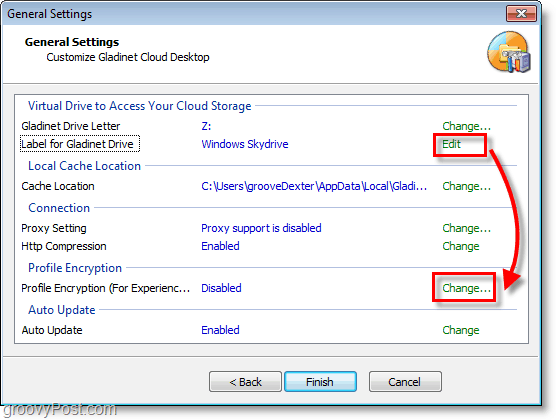
6. Kattints a Titkosítás profil jelölőnégyzetet, majd típus egy a új jelszó a helyi virtuális meghajtó profilhoz. Kattints rendben mentse és térjen vissza az Általános beállítások oldalra, majd Kattints Befejez.
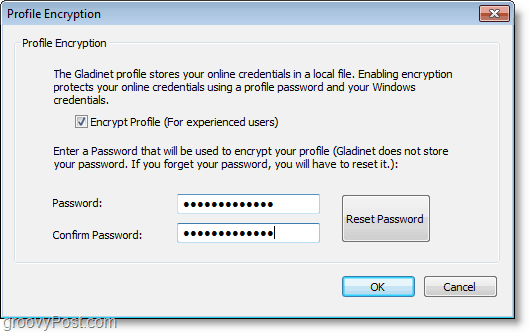
7. Most, hogy a Gladinet telepítve van, futni fog. A rendszer felszólítja a megadott profiljelszó megadására. Belép a te Profil jelszó és Kattints Belépés.
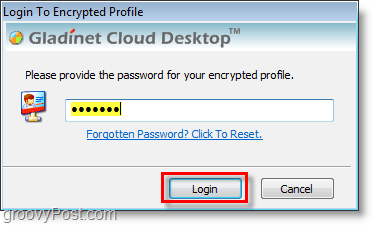
8. A Z: meghajtónak már elérhetőnek kell lennie a korábban létrehozott címkével. A Z: meghajtótól Nyisd ki a fájl hívott Windows Live SkyDrive.gvm. Akkor te Belép a te Windows Live hitelesítő adatok. Kattints Következő miután megadta őket.
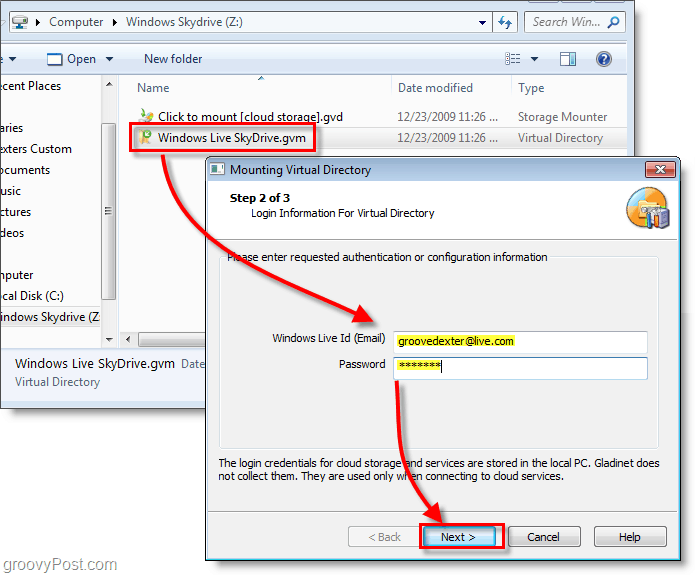
9. A következő oldalon Kattints Befejez és a Gladinet a SkyDrive-t Z-hez csatlakoztatja. A fájl működéséhez beépülő modulra van szükség, Kattints Igen amikor megjelenik a párbeszédpanel, telepítse és folytassa.

10. A meghajtó felszerelése után a rendszer kéri a következő lehetőséget biztonsági mentés a te Files. Ha szeretné, hogy a számítógépen lévő összes dokumentum, kép, zene vagy videó automatikusan beolvassa és biztonsági másolatot készítsen, ez az eszköz praktikus. Ha nem érdekli, csak Kattints Megszünteti.
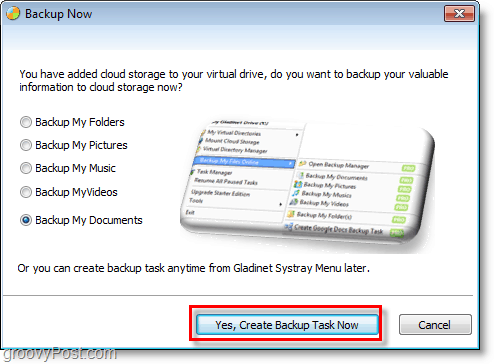
Voálá! Most a Skydrive csatlakozik a Z: meghajtóhoz a Gladinet szoftver segítségével. Ettől a ponttól kezdve könnyedén húzhat fájlokat a SkyDrive-ba, akárcsak a fizikai számítógép része volt. Ha húzza át és dobja el a fájlt, az azonnal feltölti a fájlt, és megjelenik egy feltöltési állapotmező, amely tudatja velünk, hogyan működik.
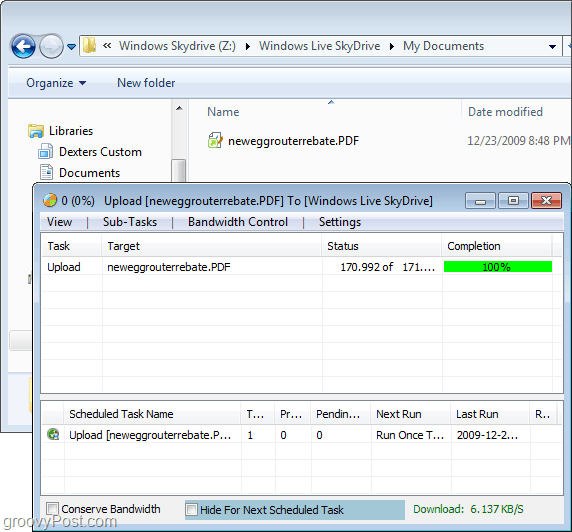
Az biztos, hogy bejelentkezik a Windows Live-fiókjába, és megnézheti a Skydrive készülékét a hivatalos webhelyről. A feltöltött dokumentumoknak / fájloknak ugyanúgy ott kell lenniük, ahogyan feltöltötte őket.
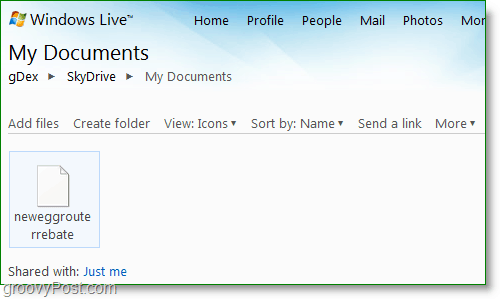
Még néhány eszköz áll rendelkezésre a Skydrive felszereléséhezmeghajtó betűként a Windowsban, például a Skydrive Explorerben, de remélem, hogy a Microsoft csak megállítja az őrültséget, és integrálja a Windows Live Skydrive szoftvert közvetlenül a Windowsba, harmadik fél eszközének nélkül.



![A Skydrive leképezése URL-cím használatával [Útmutató]](/images/microsoft/map-skydrive-using-a-url-address-how-to.png)
![Hálózati meghajtó leképezése a Windows Live Skydrive-hez az Office 2010 használatával [Útmutató]](/images/microsoft/map-a-network-drive-to-windows-live-skydrive-using-office-2010-how-to.png)





Szólj hozzá